Чтобы иметь более полное представление об эффективности работы каждой учетной записи в сети, можно контролировать продолжительность сеанса.
Чтобы контролировать продолжительность сеансов учетной записи, выполните следующие действия.
- На панели CAD Admin Dashboard просмотрите информацию о сеансах учетных записей в столбце Session Details (Сведения о сеансе) и выберите нужную учетную запись.
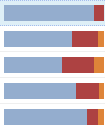
- В нижней части окна панели CAD Admin Dashboard в разделе Details (Сведения) перейдите на вкладку Session Details (Сведения о сеансе).
Отобразится история сеансов выбранной учетной записи.
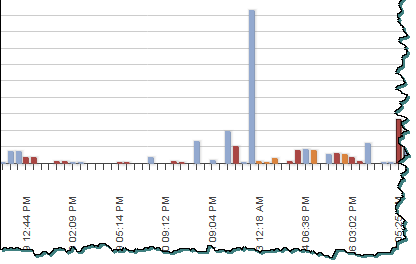
Каждый цветной столбец соответствует сеансу работы с программой SolidWorks выбранной учетной записи. Высота столбца указывает на продолжительность сеанса в часах.У сеансов, которые оказываются пустыми, слишком короткая длительность для отображения на временной шкале графика.